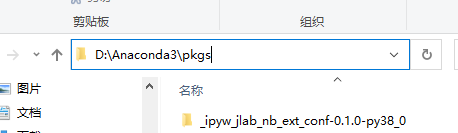win10 快速安装pytorch+cuda+cudnn!推荐离线安装 |
您所在的位置:网站首页 › conda install 离线 › win10 快速安装pytorch+cuda+cudnn!推荐离线安装 |
win10 快速安装pytorch+cuda+cudnn!推荐离线安装
|
一、Anaconda安装
官网链接:https://www.anaconda.com 根据提示步骤做就行 二、Python3.8安装官网链接:https://python.org 包括配置环境变量 以上两个步骤教程很容易找到,在此不作赘述! 三、CUDA安装https://developer.nvidia.com/cuda-downloads
在这里可以找到想要的版本
下载完成后 按步骤安装 其中若不想按全家桶就选自定义安装 另外一定记住安装路径!!! 例如默认路径为
安装完成后选择稍后重启 检验是否安装成功: win+R 调出运行框
输入nvcc -V 若显示版本号则为安装成功 四、CUDNN安装 https://developer.nvidia.com/zh-cn/cudnn 第一次登陆需要注册,然后选择与cuda相匹配的cudnn下载
下载完成后解压
将解压出来文件的复制到CUDA相应的文件夹里 然后设置系统环境变量(自定义文件夹按自己路径来) C:\Program Files\NVIDIA GPU Computing Toolkit\CUDA\v10.1\bin C:\Program Files\NVIDIA GPU Computing Toolkit\CUDA\v10.1\include C:\Program Files\NVIDIA GPU Computing Toolkit\CUDA\v10.1\lib C:\Program Files\NVIDIA GPU Computing Toolkit\CUDA\v10.1\libnvvp 五、pytorch离线安装首先介绍下官方安装:https://pytorch.org/get-started/locally/
可以选择相应的版本安装,例如1.7.1 因为pytorch官方安装调用的是国外的源,因此在安装过程中会出现下载慢或者中断的情况, 因此推荐用国内的源下载,然后本地安装。 清华源:https://mirrors.tuna.tsinghua.edu.cn/anaconda/cloud/pytorch/win-64/
下载完成后将这两个文件复制到下图文件夹下
并在Prompt输入 conda install --offline x.tar.bz2其中x为相应的文件名
安装完成 检查pytorch是否安装成功: import torch import torchvision print(torch.__version__)
没报错就恭喜你了,欢迎进入深度学习的世界! |
【本文地址】
今日新闻 |
推荐新闻 |